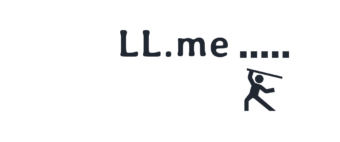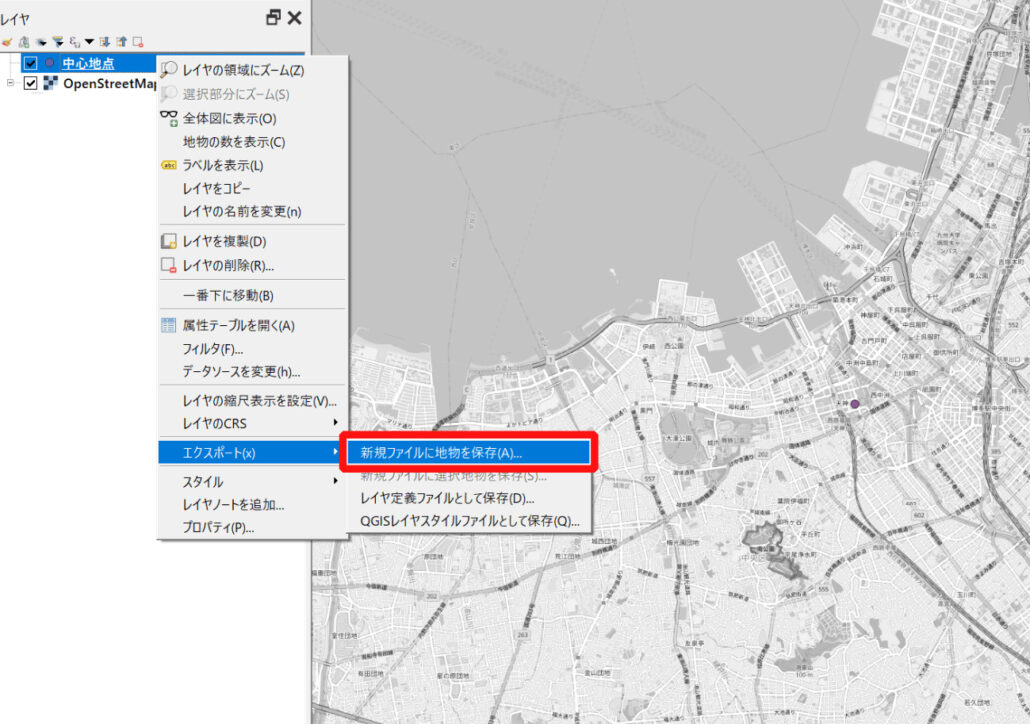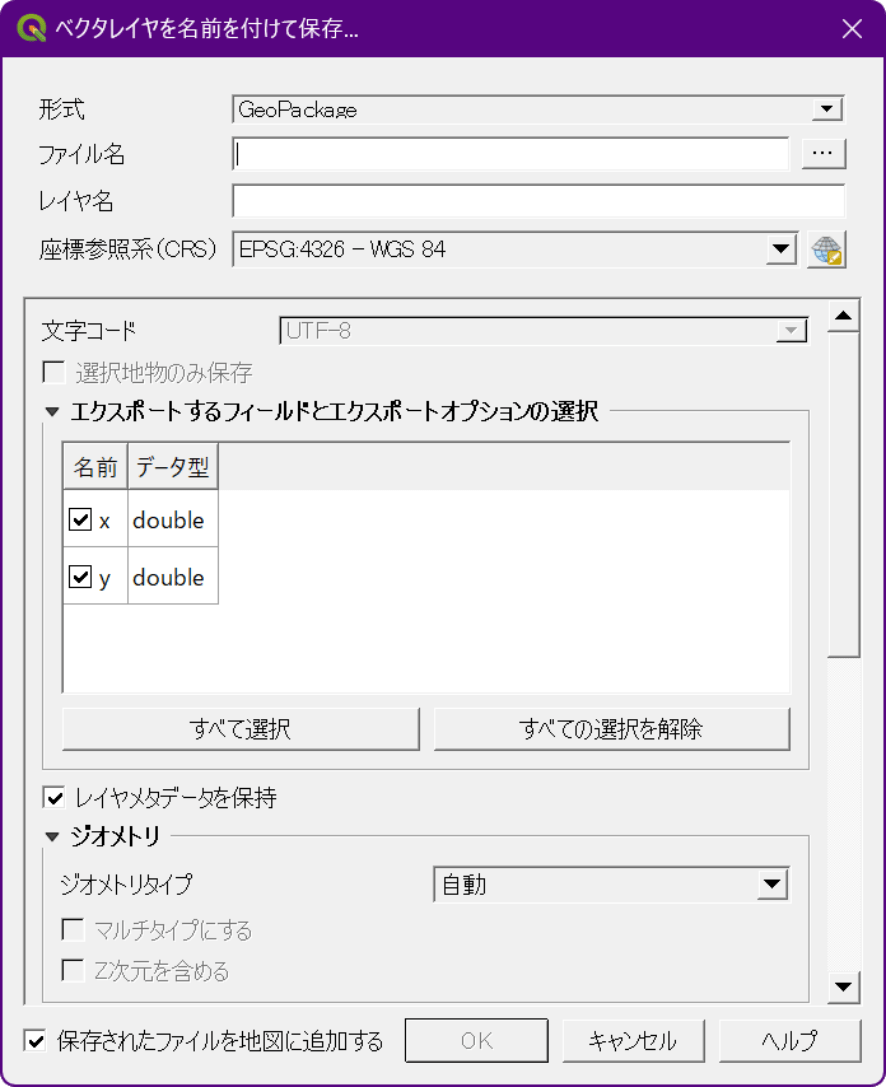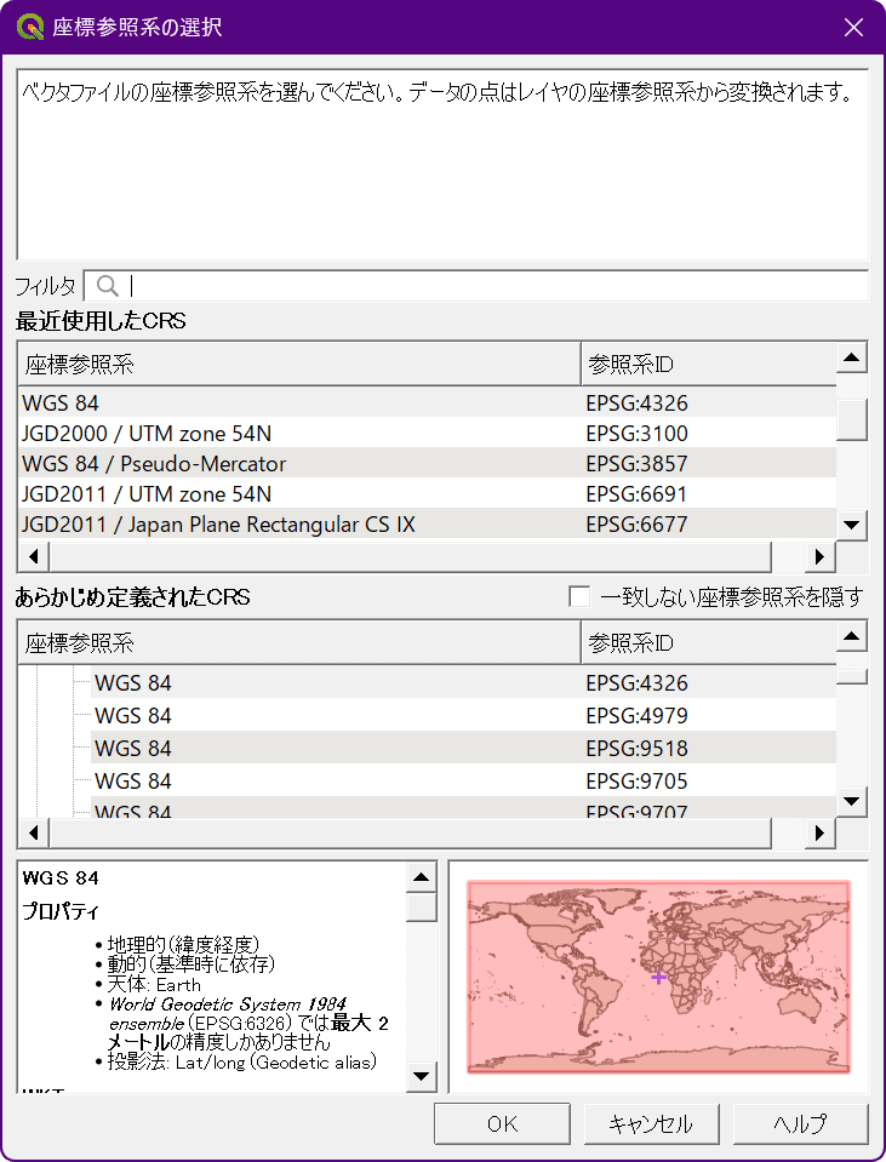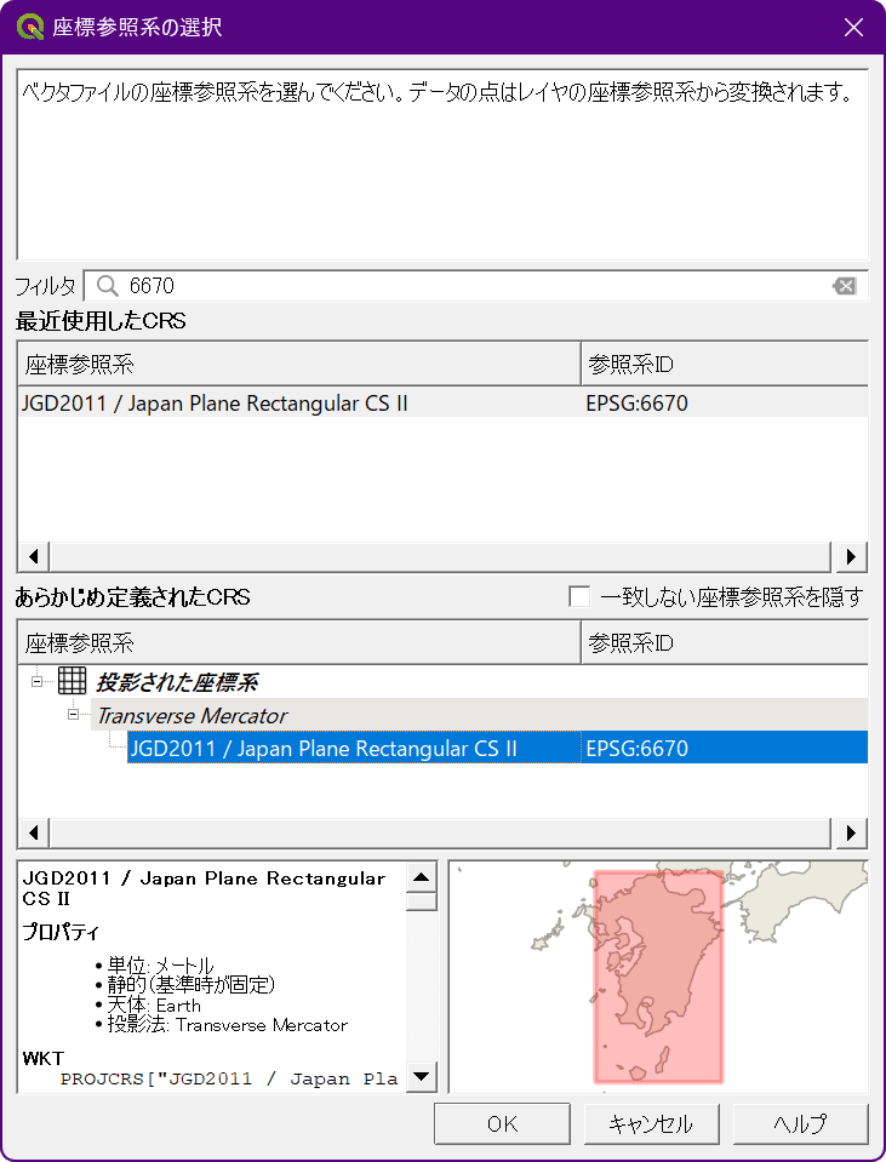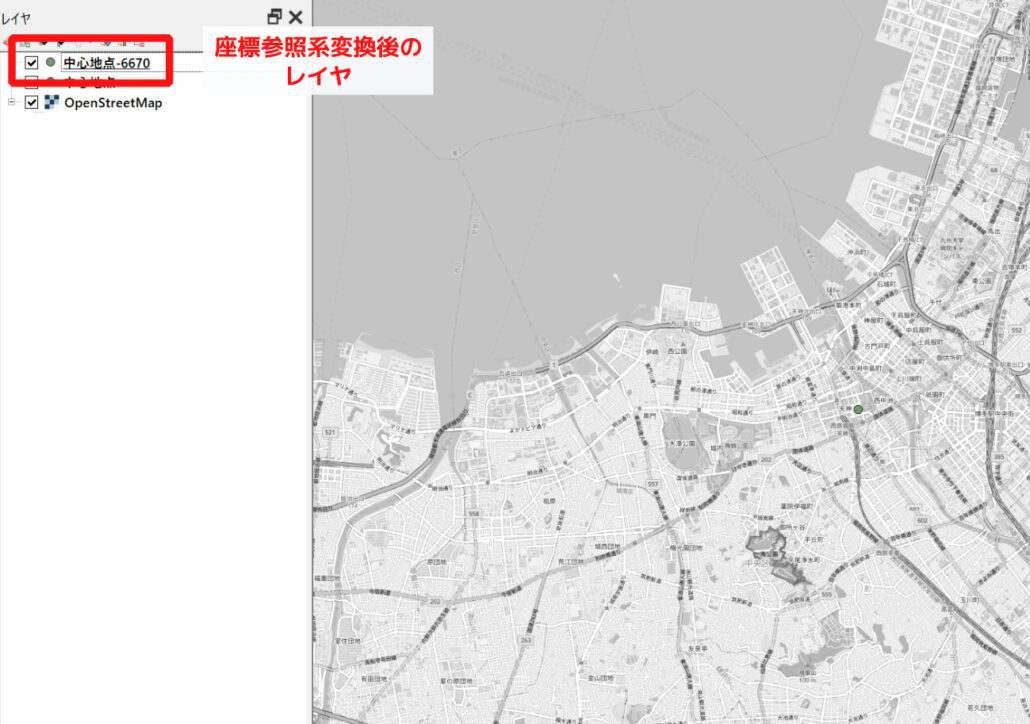QGISに取り込んだデータの座標参照系を変換する方法を説明します。
地理座標系で作成されたデータを、平面直角座標系に変換するときなどに活用できます。
方法はいくつかありますが、最も簡単な方法を紹介します。
座標参照系の変換方法
変換したいファイルをQGISに読み込みます。
レイヤパネルのレイヤ名で右クリックし、出てきたメニューから「エクスポート」、さらに「新規ファイルに地物を保存」(ラスタデータの場合は「名前を付けて保存」)を選択します。
「ベクタレイヤを名前を付けて保存」ウインドウ(ラスタデータの場合は「ラスタレイヤの保存」ウインドウ)が表示されるので、以下の3カ所を設定します。
- 形式
- ファイル名
- 座標参照系
形式
変換後のファイルのデータ形式を選択する。シェープファイル形式の場合は「ESRI Shapefile」を選択する。
ファイル名
右側の「・・・」をクリックし、ファイルの保存場所を設定します。
座標参照系(CRS)
変換後の座標参照系を選択します。選択するには、右側にあるイラスト(水色の球に傘帽子がかぶせられたようなイラストです)をクリックし、「座標参照系の選択」ウインドウを表示します。
変換後の座標参照系を指定する
上の手順で表示した「座標参照系の選択」ウインドウで、変換後の座標参照系を指定します。
フィルタ欄に変換後の座標参照系のEPSGコードを入力します。
入力すると中央下の「あらかじめ定義されたCRS」という欄に該当する座標参照系が表示されますので、その文字列を選択して「OK」をクリックします。
「ベクタレイヤを名前を付けて保存」ウインドウに戻るので、ウインドウ下の「OK」をクリックすると、座標参照系が変更されたファイルの作成が完了です。
「ファイル名」欄で指定した場所に新規ファイルとして保存され、レイヤパネルにも読み込まれます。
使用したデータ
- OpenStreetMap